1.资源介绍:
这是一款ps调色插件
把VSCO滤镜融合成ps插件
并且融入了一部分一键的luts调色预设
2.资源演示:
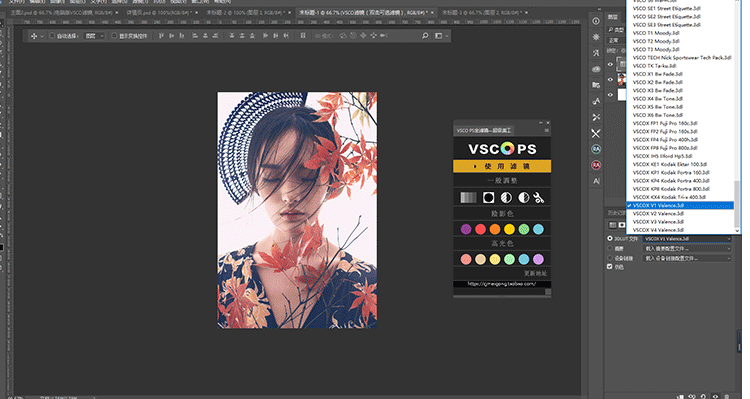
3.部分调色图示:
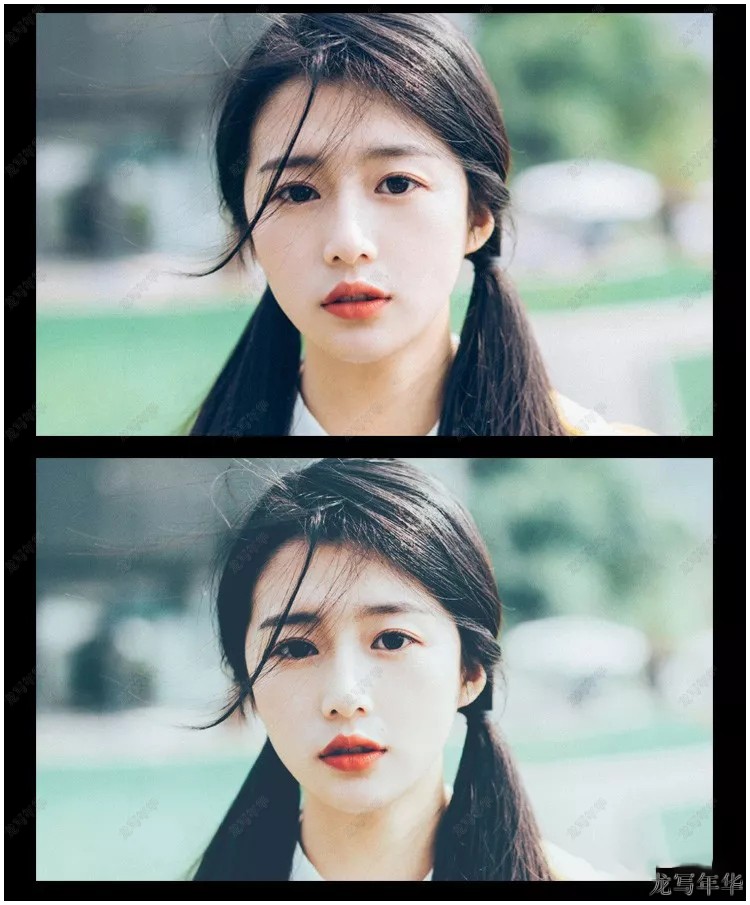


3.安装和基本的使用方法:
安装:
1.将超级美工—VSCO PS支持CC-CC2017放在以下目录
C:\Program Files (x86)\Common Files\Adobe\CEP\extensions
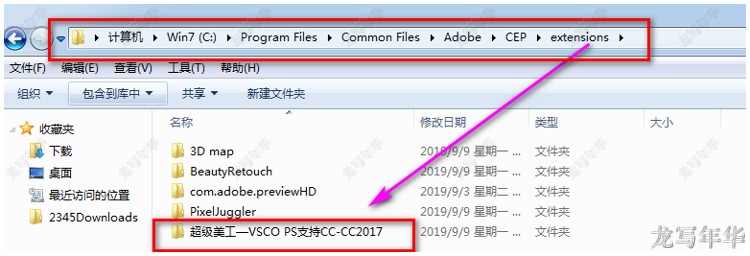
2.将 VSCO 182款滤镜_3dl格式 文件夹下的3dl文件全部复制到
C:\Program Files\Adobe\Adobe Photoshop CC 2018\Presets\3DLUTs
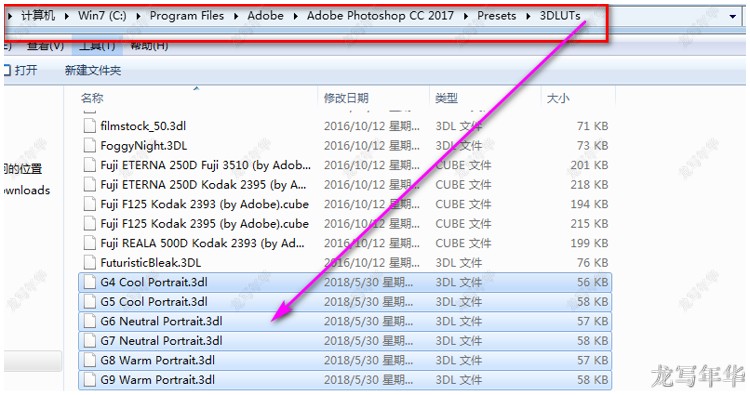
我们打开ps,在窗口下面-扩展工具,打开即可
注意:打开后,这个面板反应稍微慢点,只需要耐心等待2-5分钟即可显示:
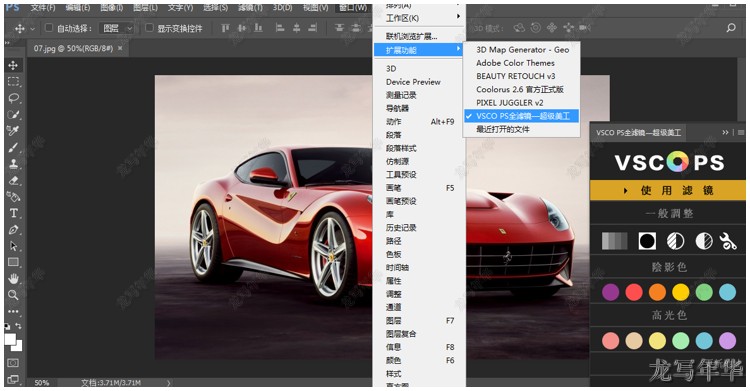
使用方法:最简单的调色如下:
首先点击插件处黄色处的使用滤镜,会在图层上方生成一个图层
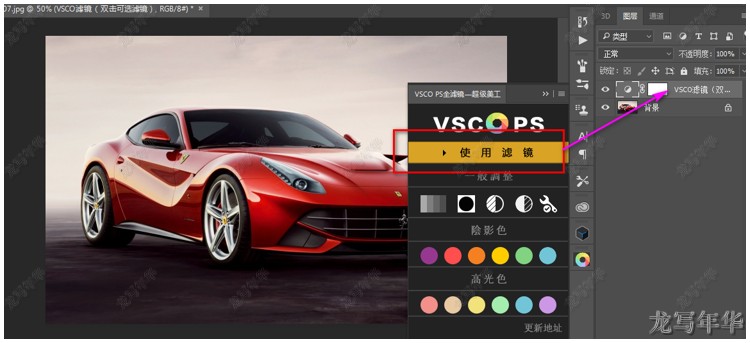
然后双击前方的,即可调出3dluts
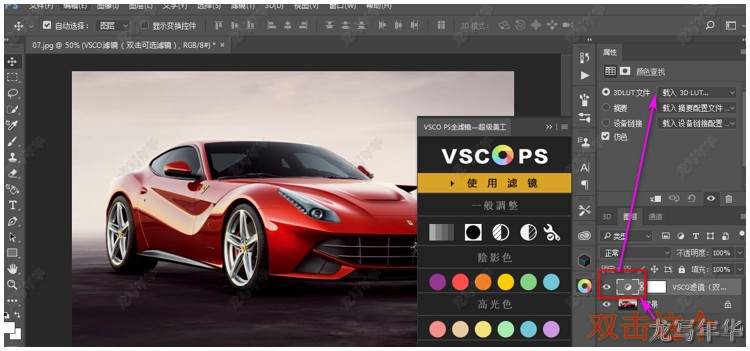
然后就可以调用我们刚才复制进去的luts预设啦
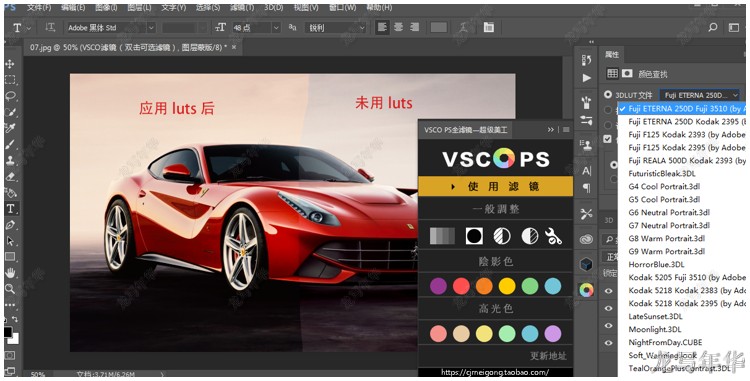
安装和使用视频教程演示:
1.安装视频:
2.使用视频:
如果你在安装和使用这个资源时,遇到什么问题,可以在本篇博文下方给我们留言,感谢
这是一款ps调色插件
把VSCO滤镜融合成ps插件
并且融入了一部分一键的luts调色预设
2.资源演示:
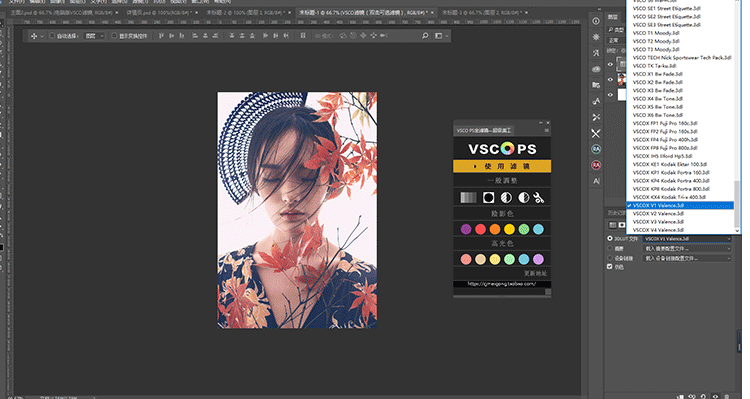
3.部分调色图示:
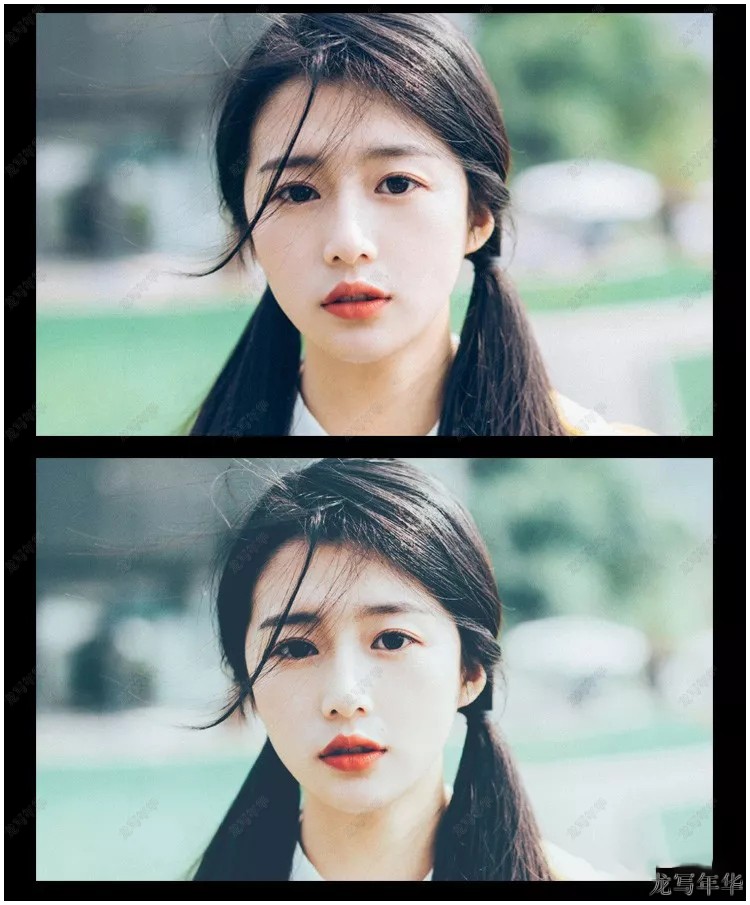


3.安装和基本的使用方法:
安装:
1.将超级美工—VSCO PS支持CC-CC2017放在以下目录
C:\Program Files (x86)\Common Files\Adobe\CEP\extensions
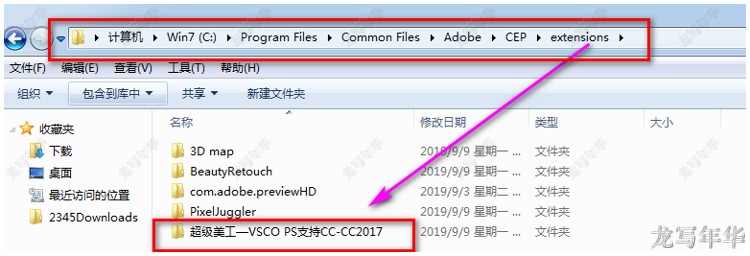
2.将 VSCO 182款滤镜_3dl格式 文件夹下的3dl文件全部复制到
C:\Program Files\Adobe\Adobe Photoshop CC 2018\Presets\3DLUTs
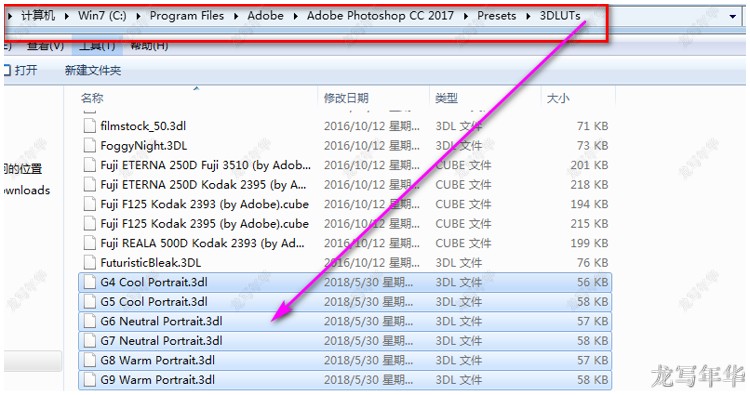
我们打开ps,在窗口下面-扩展工具,打开即可
注意:打开后,这个面板反应稍微慢点,只需要耐心等待2-5分钟即可显示:
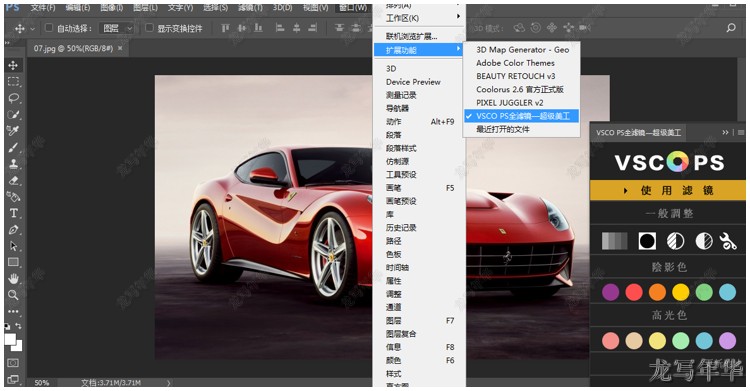
使用方法:最简单的调色如下:
首先点击插件处黄色处的使用滤镜,会在图层上方生成一个图层
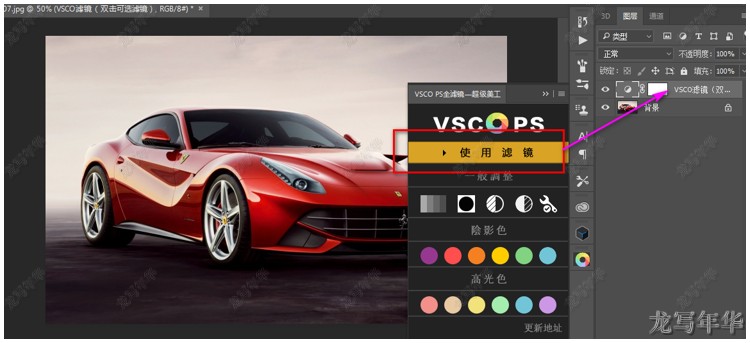
然后双击前方的,即可调出3dluts
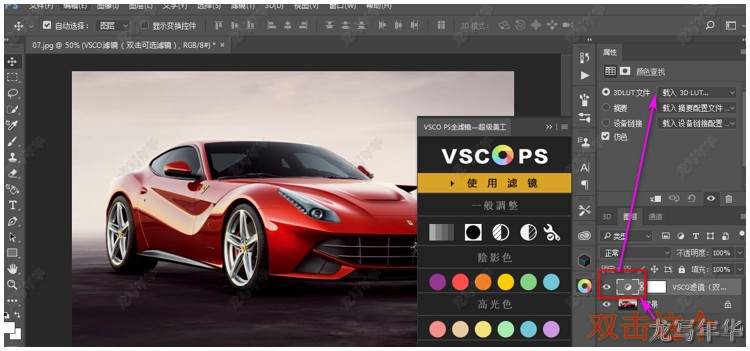
然后就可以调用我们刚才复制进去的luts预设啦
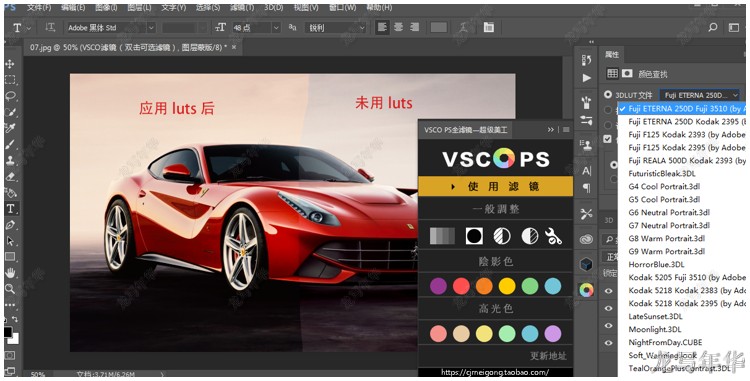
安装和使用视频教程演示:
1.安装视频:
2.使用视频:
如果你在安装和使用这个资源时,遇到什么问题,可以在本篇博文下方给我们留言,感谢
转载请注明:首页 > 学习笔记 > ps学习总结 ? VSCO全滤镜转PS插件电脑版3D LUT一键调色网红模拟182款预设














